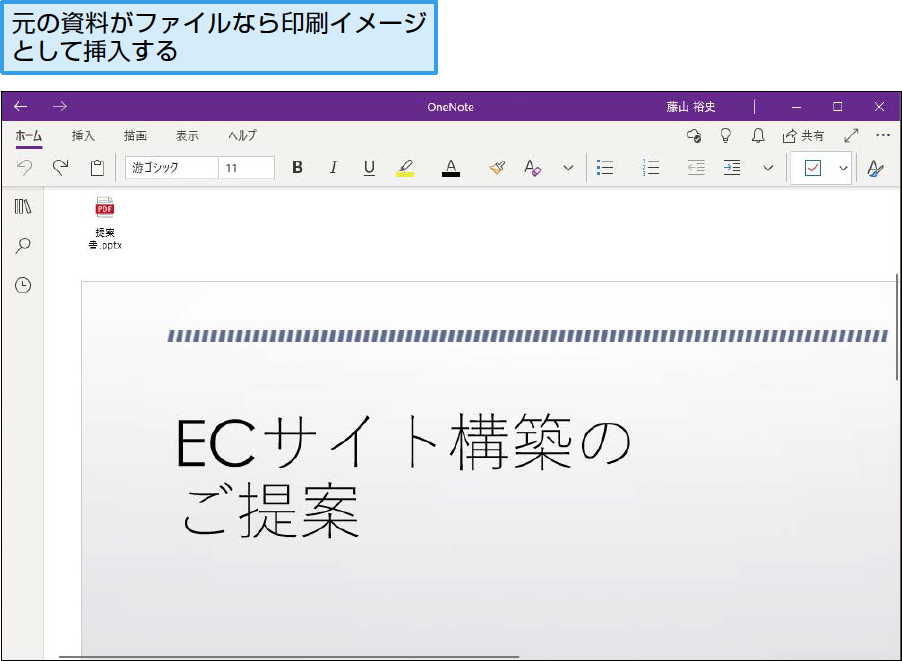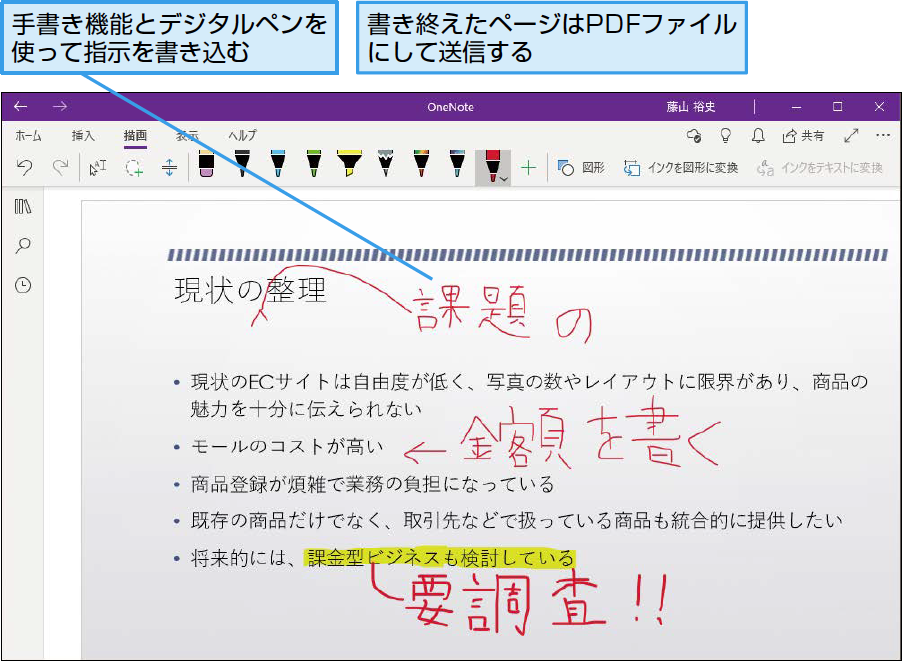タブレット+手書きで修正指示がはかどる
元の資料は印刷イメージとして取り込む
部下や外部スタッフが作成した資料に指示を書き込むといった用途では、OneNoteの手書き機能が大いに活躍します。まさに「赤ペンで添削する」ように、直感的な作業が可能です。
このとき、元の資料がデジタルデータ(ファイル)であれば、[印刷イメージとして挿入]を選択してPDFとして取り込むといいでしょう。紙の資料であれば、スマートフォンのカメラで撮影モードを[ドキュメント]にしてページに貼り付けておきます。
修正指示を書き込んだらPDFにして送信
取り込んだ資料はWindowsタブレットやiPadで同期し、「Surfaceペン」や「Apple Pencil」などのデジタルペンを使って指示を書き込むのが理想的です。マウスや指よりも圧倒的にストレスがなく、読みやすい形で指示を残せます。
図を使って修正内容を示したいときは、[インクを図形に変換]の機能を使うと見栄えがよくなります。修正指示を書き終えたら、ページをPDFに変換して保存し、対象者にメールで送信しましょう。